1、 打开WPS软件,鼠标左键单击【开发工具】,并选择【图片】控件,如下图所示。
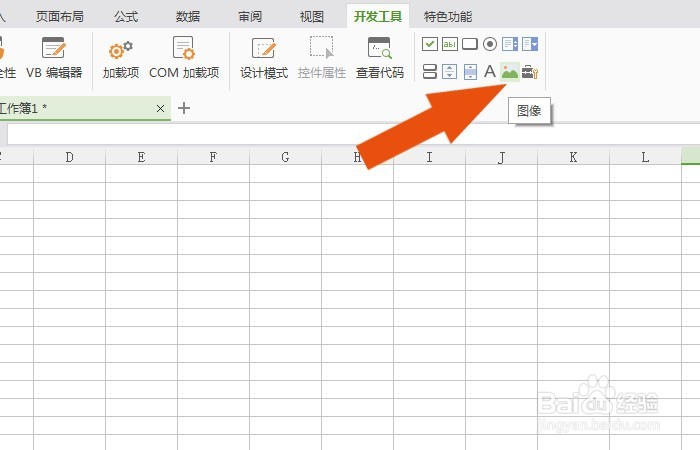
2、 接着,在表格中,绘制出图片控件的框,如下图所示。
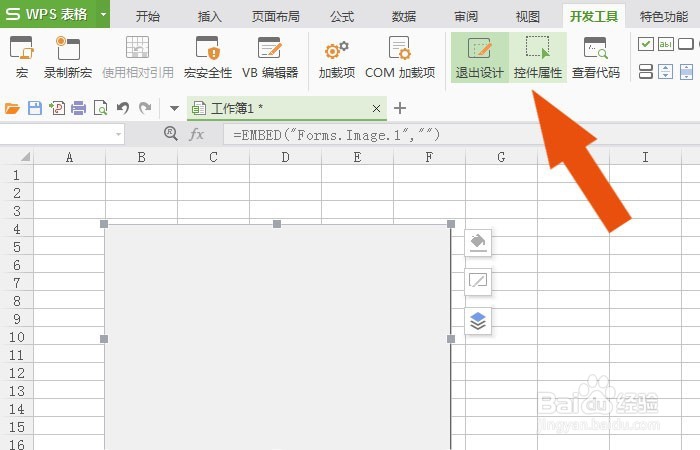
3、 然后,鼠标左键单击图片控件的属性,并添加一个图片,如下图所示。

4、 接着,鼠标左键单击【开发工具】,并选择【切换按钮控件】控件,如下图所示。

5、 然后,在表格中绘制出切换按钮控件,并单击【查看代码】的按钮,如下图所示。

6、 接着,在VBA代码编辑窗口上输入代码,用于显示和隐藏图片的代码,如下图所示。

7、 最后,鼠标左键单击切换按钮控件,可以看到,图片可以显示或隐藏了,如下图所示。这样在WPS表格中就学会使用VBA的切换按钮控件了。

